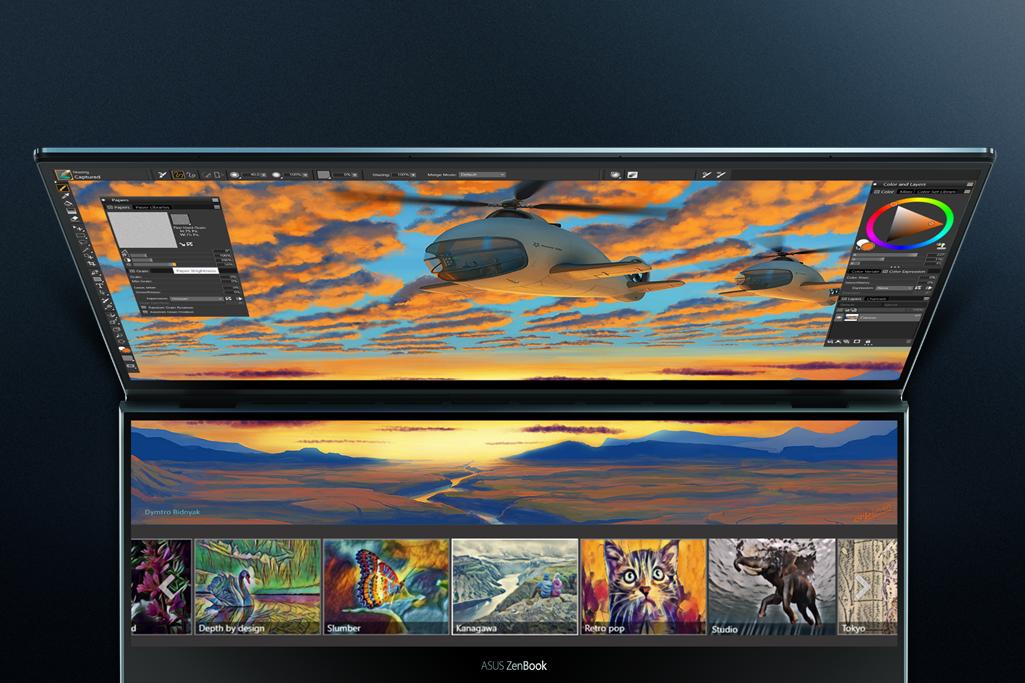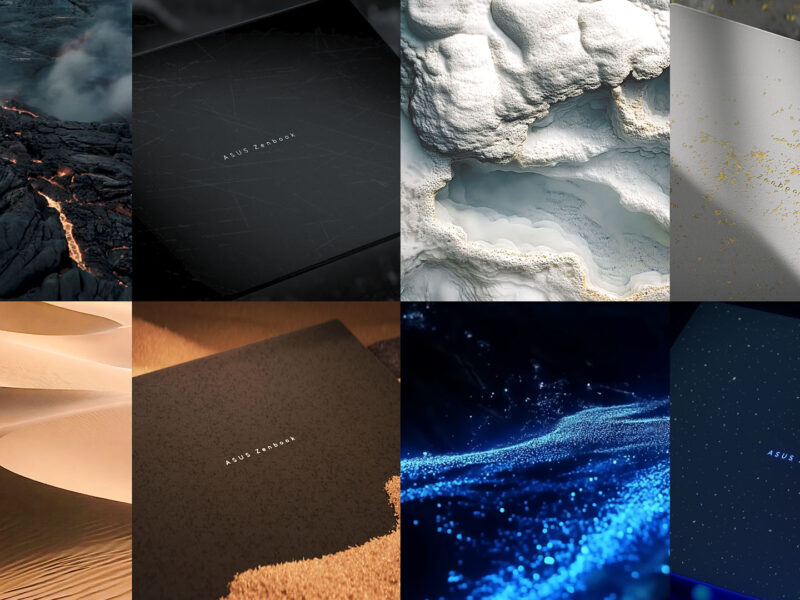Tutorial ScreenPad Plus: Cum să fii mai productiv în editarea de conținut
Munca unui editor de conținut multimedia presupune multă migală și atenție la detalii și de aceea orice soluție care oferă un spațiu mai mare disponibil pe ecran este bine apreciată de profesioniștii din acest domeniu. ASUS a înțeles perfect acest lucru și oferă clienților săi nu doar spațiul suplimentar de editare, ci și beneficiile mobilității și ale unui nivel de sporit de performanță a hardware-ului.
Cu ZenBook Pro Duo, ai la dispoziție ecranul secundar ScreenPad Plus™, un ecran 4K de lățime completă (3.840 x 1.100 pixeli), care funcționează în tandem cu ecranul principal 4K UHD OLED (3.840 x 2.160 pixeli) de 15,6 inchi, oferind o funcționalitate complexă și versatilă, care poate spori considerabil eficiența fluxurilor de lucru.
Urmărește tutorialul video
Vezi oferta eMAG.ro Vezi oferta PCGarage.ro Vezi oferta Altex.ro
Aglomerația de pe ecran poate genera stres, confuzie și, în general, diminuează eficiența muncii. Dar în multe aplicații pentru editarea de conținut multimedia nu ai cum să eviți barele de instrumente, care ocupă un spațiu considerabil pe ecran, însă sunt esențiale pentru respectiva activitate. Cum ar fi să le poți grupa undeva unde să nu acopere zonele la care lucrezi în proiectul tău și să nu fie nevoie să defilezi într-una prin fișier pentru a găsi un spațiu de editare corespunzător? Răspunsul ASUS este ScreenPad Plus™, unde poți avea până la trei spații distincte pentru bare de instrumente, ferestre ale unor aplicații complementare, aplicații de comunicare sau aplicații care administrează resursele necesare editării. Fără ca toate acestea să îți mai ocupe ecranul, editarea devine mai relaxată și mai eficientă, fără să îți lipsească vreo funcționalitate necesară.
Funcțiile disponibile pentru ScreenPad Plus™ îți vor simplifica și eficientiza fluxul de lucru.
Quick Key permite automatizarea unor secvențe complexe de comenzi tastate, care pot fi executate cu un singur clic, în vreme ce Handwriting îți recunoaște scrisul de mână, inclusiv în limba română și oferă o metodă foarte intuitivă de intrare a textului. De asemenea, ai la dispoziție și o serie de comenzi rapide, precum App Switcher, ViewMax și Task Swap, care permit o interacțiune intuitivă între ecranul principal și ScreenPad Plus™.
App Switcher lansează aplicația în celălalt ecran, fie că este vorba de ScreenPad Plus™ sau de ecranul principal.
ViewMax maximizează experiența ta de vizualizare, afișând fereastra aplicației pe ambele ecrane.
Task Group te ajută să intri rapid în modul de lucru, lansând până la 5 aplicații (2 pe ecranul principal și 3 pe ScreenPad Plus™), cu o singură atingere.
Task Swap comută poziția aplicațiilor deschise între ecranul principal și cel secundar. În plus, poți trage pe ScreenPad Plus™ orice aplicație Windows sau orice bară de instrumente dintr-o aplicație, ceea ce îți poate oferi un spațiu de lucru mai mare pe ecranul principal.